Page 1
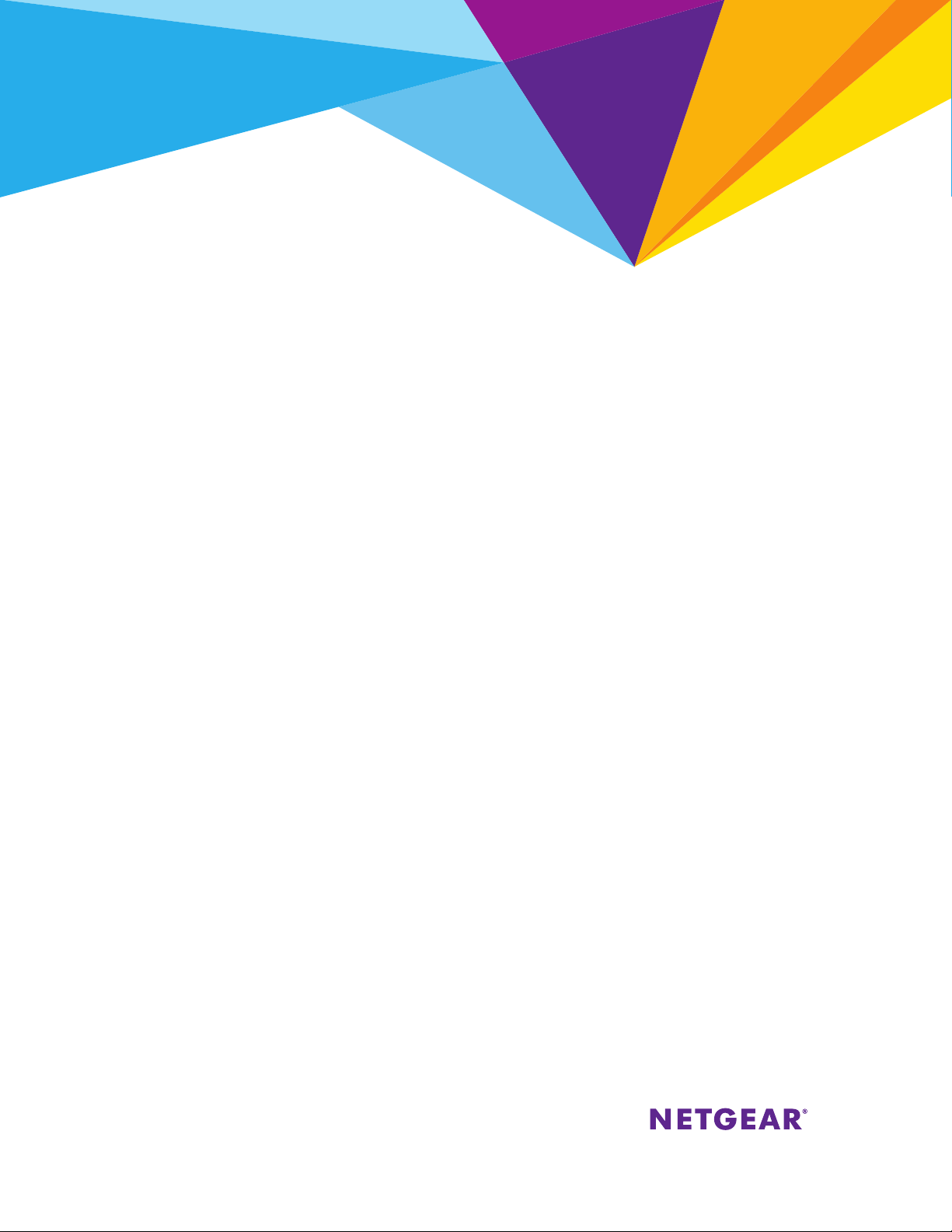
Installation et
démarrage rapide
ReadyNAS
RR4360S
RR4360X
Page 2
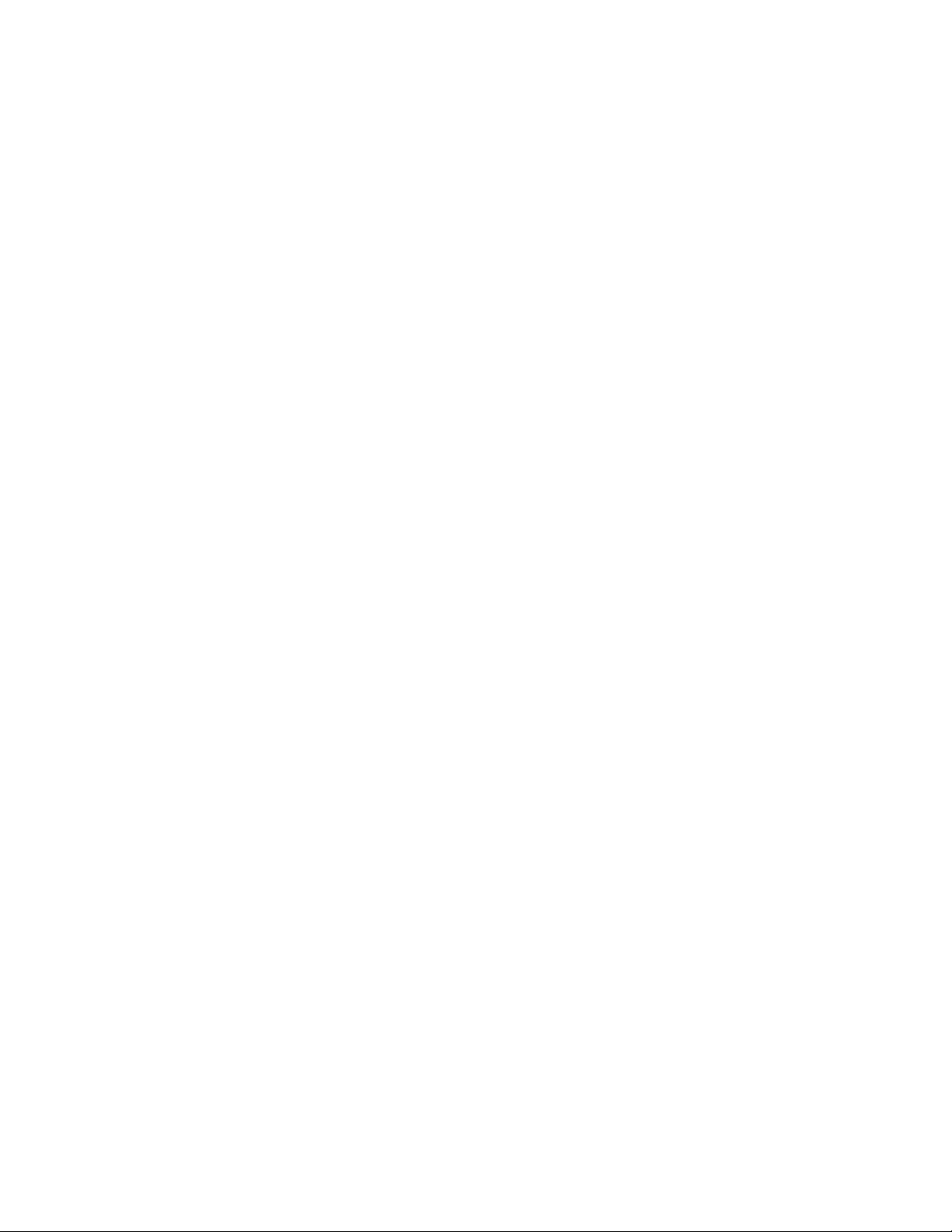
Table des matières
Contenu de l'emballage .............................................................................................. 3
Préparation du site d'installation ............................................................................. 3
Installation du système sur un bâti ......................................................................... 4
Précautions .............................................................................................................. 4
Installation sur bâti ................................................................................................ 5
Gestion des câbles d'installation ........................................................................ 6
Installation des disques .............................................................................................. 7
Configuration de base ................................................................................................ 9
Reformatage des disques ........................................................................................10
Informations supplémentaires ...............................................................................11
2
Page 3
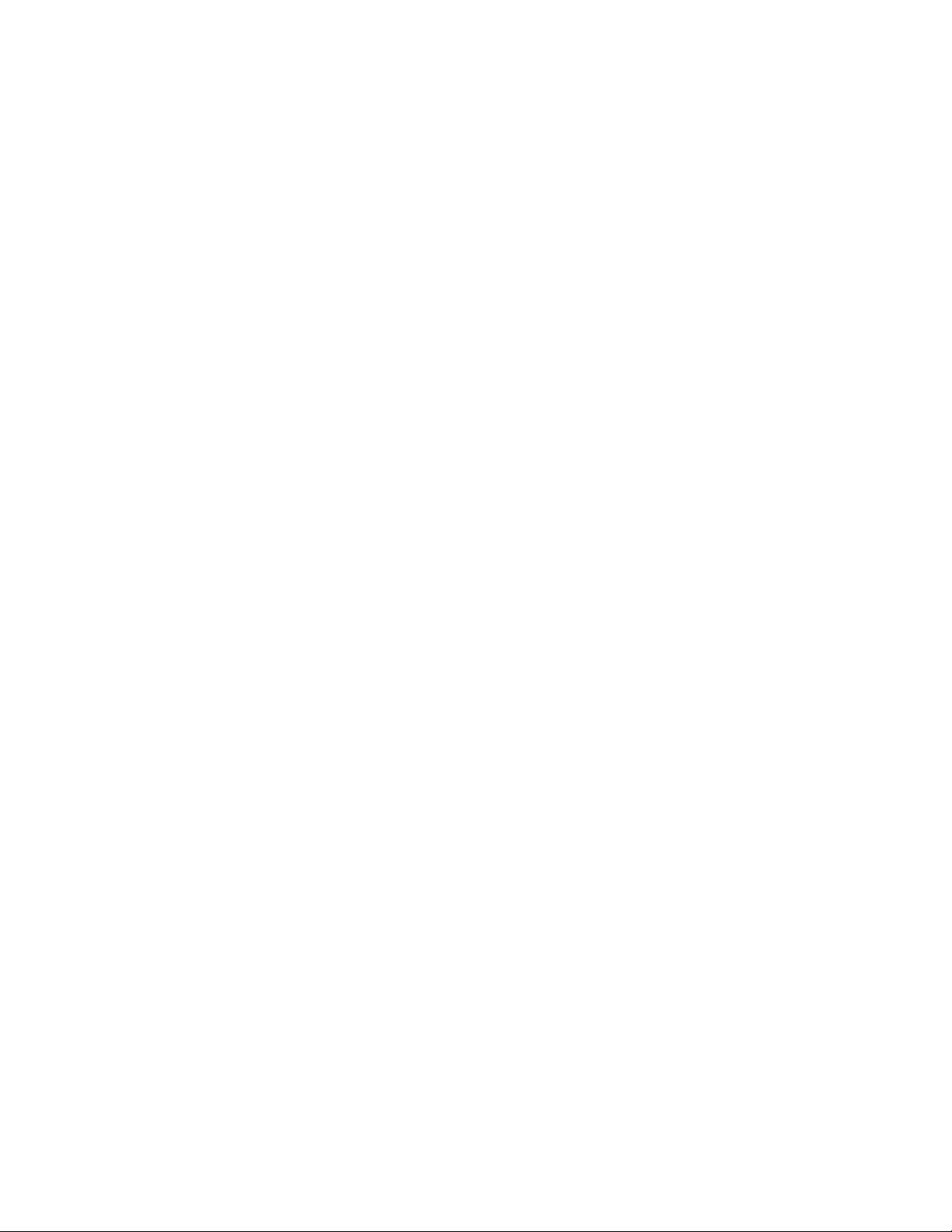
Contenu de l'emballage
Important : lisez tous les avertissements de sécurité du manuel du matériel de votre système
avant de brancher ce dernier à l'alimentation.
L'emballage doit contenir les éléments suivants :
• Châssis RR4360 comprenant 60 tiroirs disques
• Kit de rails de fixation sur bâti
• Kit de gestion des câbles
• Dix cordons d'alimentation (Cinq jeux de deux cordons à raccorder aux deux alimentations
fournies. Un jeu par région.)
• Câble Ethernet
• 120 vis permettant de visser les tiroirs disques aux disques (en option)
Préparation du site d'installation
Prenez en compte les points suivants lors de l'installation de l'unité :
• Température ambiante de fonctionnement. Si vous installez l'unité sur un bâti fermé
ou à plusieurs unités, la température ambiante de fonctionnement de l'environnement du
bâti peut être supérieure à la température ambiante de la pièce. Vous devez donc veiller
à installer l'équipement dans un environnement compatible avec les spécifications de
température ambiante nominale maximale.
• Circulation d'air réduite. Fixez l'équipement sur un bâti en respectant la quantité de
circulation d'air requise pour un fonctionnement sécurisé.
• Chargement mécanique. Fixez l'équipement sur un bâti en veillant à ce que le chargement
mécanique soit à niveau afin d'éviter toute situation dangereuse.
• Surcharge du circuit. Réfléchissez à la manière dont l'équipement est connecté aux circuits
d'alimentation et aux eets potentiels d'une surcharge des circuits sur la protection contre
la surintensité et le câblage d'alimentation. Dans cette optique, prenez en considération les
caractéristiques assignées de l'équipement.
• Mise à la terre fiable. Ce produit nécessite qu'une mise à la terre fiable soit maintenue à
tout moment. Pour ce faire, mettez à la terre le bâti même. Portez une attention particulière
aux connexions d'alimentation autres que les branchements directs au circuit de dérivation
(rallonges électriques, par exemple).
• Emplacement d'installation. Ce produit est uniquement conçu pour une installation dans
un emplacement à accès limité (pièces dédiées à l'équipement, armoires de service, etc.).
• Espace libre à l'avant. Laissez susamment d'espace libre à l'avant du bâti (64 cm
environ) de sorte à pouvoir ouvrir complètement la porte avant, ainsi qu'à l'arrière du bâti
(76 cm environ) pour permettre une circulation d'air susante et faciliter l'entretien.
• Espace libre à l'arrière du bâti. Ce produit nécessite la quasi-totalité de la profondeur
du bâti. L'intégration au bâti d'éléments comme une rallonge électrique peut empêcher
l'insertion complète du produit.
3
Page 4
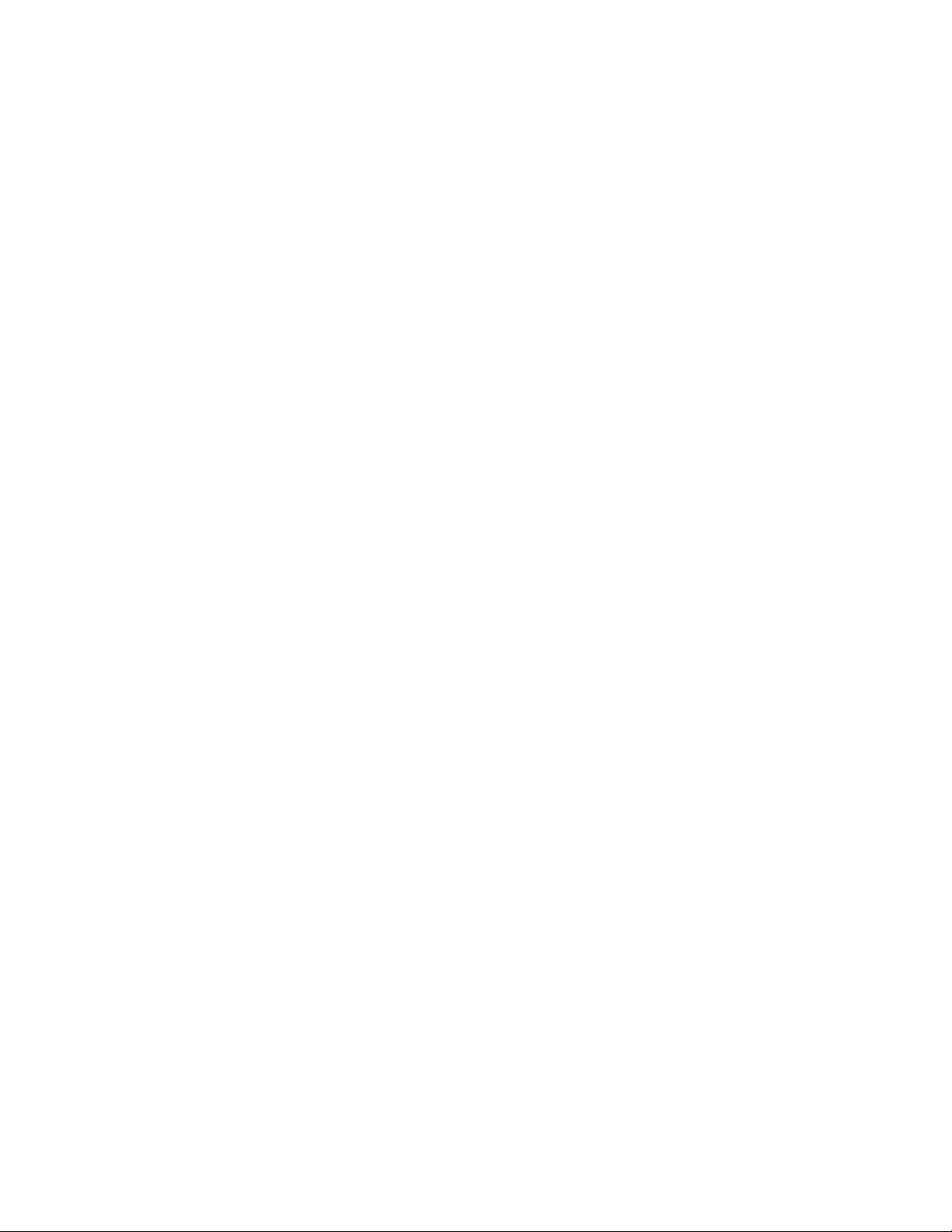
Installation du système sur un bâti
Utilisez le matériel de fixation sur bâti fourni avec le ReadyNAS ou le réseau de disques
d'extension pour procéder à l'installation.
Notez que les rails gauche et droit ne sont pas identiques. Le rail gauche est signalé par une
étiquette portant la lettre G et le droit par une étiquette indiquant la lettre D. Chaque rail est
composé d'un rail externe, d'un rail central et d'un rail interne. N'échangez pas les rails internes
des rails gauche et droit.
Lors de l'installation du système sur un bâti, maintenez la navette à roulements à billes
verrouillée à l'avant du rail central.
Par souci de sécurité, le système doit être installé par deux personnes au minimum.
DANGER : une unité contenant des disques peut peser plus de 34 kg. Afin d'éviter tout risque de blessure
ou d'endommagement de l'équipement, faites appel à une assistance adéquate lors de l'installation sur
bâti. Nous vous recommandons d'installer le système sur le bâti avant d'installer les disques.
Précautions
Respectez les précautions suivantes de fixation sur bâti :
• Assurez-vous que les systèmes de mise à niveau situés au bas du bâti sont déployés au
maximum jusqu'au sol, le bâti reposant de tout son poids sur ceux-ci.
• Dans le cas d'une installation sur un seul bâti, fixez des stabilisateurs à celui-ci. Dans le cas
d'une installation sur plusieurs bâtis, fixez ceux-ci par paires.
• Veillez toujours à ce que le bâti soit stable avant de déployer un composant installé.
• Déployez un seul composant à la fois. Le déploiement simultané de deux composants ou
plus risquerait en eet de déstabiliser le bâti.
• Passez en revue les précautions de sécurité générales et relatives à l'électricité fournies
avec les composants que vous ajoutez au châssis.
• Déterminez l'emplacement de chaque composant sur le bâti avant d'installer les rails.
• Installez tout d'abord les composants les plus lourds au bas du bâti, puis installez les autres
au-dessus de ceux-ci.
• Utilisez un onduleur (UPS) régulateur afin de protéger le ReadyNAS contre les surtensions et
les pointes de tension, et de veiller à ce que le système continue de fonctionner en cas de
panne d'alimentation.
• Laissez les disques à connexion à chaud et les modules d'alimentation refroidir avant de les
manipuler.
• Si aucun entretien n'est en cours, veillez à ce que la porte avant du bâti et tous les panneaux
et composants des serveurs soient toujours fermés afin d'assurer un refroidissement adéquat.
4
Page 5

Installation sur bâti
Lisez ces instructions dans leur intégralité avant de commencer.
Remarque : les extrémités des rails nécessitent des perforations carrées sur le bâti. Les rails fournis ne
peuvent pas être installés à l'aide de trous de rails filetés.
¾ Pour installer le système sur un bâti :
1. Sur le rail gauche, retirez le rail interne du rail externe jusqu'à ce qu'il soit complètement
déployé.
Il se peut que le rail central et le rail externe se verrouillent en position déployée.
2. Appuyez sur la languette de verrouillage pour libérer le rail interne et séparez celui-ci des
rails externe et central.
3. Alignez les crochets du châssis avec les trous du rail interne et exercez une pression pour les
assembler.
4. Faites glisser le rail vers l'avant jusqu'à ce qu'il se verrouille sur le châssis.
5. Répétez les étapes 1 à 4 pour le rail droit.
6. Si les rails central et externe se verrouillent sur l'un des rails, appuyez sur la languette de
verrouillage pour les libérer, puis faites glisser le rail central dans le rail externe.
7. Sur le rail gauche et l'extrémité gauche du châssis, insérez les crochets se trouvant sur la
surface avant du rail externe dans les trous situés à l'avant du bâti, puis exercez une pression
sur le rail pour le fixer au bâti.
8. Répétez l'opération avec le rail droit et l'extrémité droite du châssis.
9. Sur les rails gauche et droit, raccourcissez ou déployez le rail externe de façon à pouvoir
insérer les crochets se trouvant sur la surface arrière du rail externe dans les trous situés à
l'arrière du bâti, puis exercez une pression sur le rail pour le solidariser au bâti.
10. Fixez les rails à l'aide d'une vis à l'avant et à l'arrière de chaque rail.
11. Sur les deux rails, poussez le rail central vers l'avant jusqu'à ce qu'il se verrouille.
12. Verrouillez la navette du rail central à l'avant de ce dernier.
13. Assurez-vous que l'extrémité droite du châssis du ReadyNAS est orientée vers le haut.
14. En travaillant à deux, alignez les rails internes sur le châssis avec les rails centraux, puis,
en exerçant une pression équivalente sur les deux extrémités, enclenchez le rail interne
dans le rail central et la navette à roulements à billes jusqu'à ce que les deux extrémités se
verrouillent dans le rail en position déployée au maximum.
15. En même temps, abaissez les languettes de verrouillage sur les deux extrémités du châssis
et enclenchez-le sur le bâti en exerçant une pression homogène.
5
Page 6

Gestion des câbles d'installation
Le dispositif de gestion des câbles se plie lorsque l'unité est poussée vers l'arrière du bâti et
se redresse en cas de déplacement vers l'avant de l'unité. Si vous reliez les câbles au dispositif
de gestion des câbles, les câbles se plient également ou se redressent en fonction des
déplacements de l'unité dans le bâti, ce qui réduit la traction des câbles sur les connecteurs de
l'unité.
Le kit de gestion des câbles comprend le bras de gestion des câbles, les supports du châssis et
du bâti et le kit de pièces détachées.
support de châssis
bras
kit de pièces détachées
support de bâti
¾ Pour installer le dispositif de gestion des câbles :
1. Fixez le support de bâti au bras à l'aide de trois boulons.
2. Fixez le support de châssis au support arrière-gauche du châssis RR4360 à l'aide de deux
boulons.
3. Fixez le support de bâti au poteau arrière du bâti à l'aide de deux boulons. Alignez le support
de bâti de sorte que le boulon inférieur se trouve 9 positions de bâti au-dessus des fixations
pour rails.
Sur certains bâtis, un tournevis dont la tige est plus longue que le support de bâti peut
faciliter cette opération. Vous pouvez également placer le support à l'extérieur du rail du
bâti pendant qu'une deuxième personne serre les vis à l'intérieur du bâti.
Une fois le câblage du serveur ReadyNAS entièrement eectué, utilisez des attaches pour fixer
les câbles au bras.
6
Page 7

Installation des disques
Installez au minimum un et au maximum 60 disques avant de mettre sous tension le ReadyNAS
pour la première fois.
En cas d'installation de disques formatés précédemment, vous devez utiliser le ReadyNAS pour les
reformater la première fois que vous mettez le système sous tension. Pour plus d'informations sur
le reformatage des disques, consultez la section Reformatage des disques à la page 10.
Remarque : le reformatage de disques supprime toutes leurs données.
Si vous mettez votre système sous tension pour la première fois ou rétablissez ses paramètres
d'usine, le niveau et le mode RAID optimaux sont automatiquement sélectionnés pour vous
en fonction du nombre de disques installés. Si vous le souhaitez, vous pourrez procéder
ultérieurement à la configuration manuelle des paramètres RAID. Pour plus d'informations
sur les paramètres RAID, notamment sur leur modification, reportez-vous au Manuel
d'utilisation du logiciel ReadyNAS OS 6. Un lien vers ce manuel est disponible à l'adresse
www.netgear.fr/support/product/ReadyNAS_OS_6 ou via un lien dans l'interface utilisateur
du produit.
¾ Pour installer vos disques :
1. Plaquez le châssis à l'avant de sorte que le panneau supérieur du châssis soit dégagé du bâti.
2. Appuyez sur le couple de boutons de déblocage avant sur les extrémités du châssis et
poussez le capot supérieur vers l'avant afin de pouvoir le soulever.
PUSH
PUSH
7
Page 8

3. Insérez vos disques dans les supports de disque sans outil fournis avec le serveur RR4360
pour les y maintenir.
Le schéma illustre les languettes de fixation s'alignant sur les trous de montage de votre
disque.
Remarque : le schéma suivant illustre l'aectation des numéros de disques en fonction de leur
position dans le châssis.
53
60
59
58
57
45
44
43
42
30
29
28
27
15
14
13
12
26
11
10
9
8
7
6
41
25
24
23
22
21
5
4
3
2
56
55
54
53
52
40
39
38
37
36
20
19
18
17
16
1
51
50
49
48
47
35
34
33
32
31
46
Lorsque vous réinsérez le disque et le tiroir dans un emplacement, son poids permet de le
mettre en place.
8
Page 9

Configuration de base
Une fois que vous aurez suivi ces instructions, le ReadyNAS sera prêt à être utilisé dans un
environnement de production. L'installation prend environ 15 minutes.
¾ Pour configurer votre système de stockage :
1. Installez tous les disques disponibles que vous souhaitez utiliser dans votre système ReadyNAS.
Remarque : si vous utilisez des disques déjà formatés auparavant et qui contiennent des données,
vous devez les reformater avant de continuer. Voir Reformatage des disques à la page 10.
Pour obtenir la liste des disques pris en charge, consultez la liste de compatibilité
matérielle à l'adresse netgear.com/readynas-hcl.
Pour obtenir des informations sur l'installation des disques, consultez le manuel du matériel
de votre système ou rendez-vous sur www.youtube.com/watch?v=hLiu0VeXd-Y.
2. Placez le système dans un endroit bien ventilé.
Les disques de grande capacité produisent une quantité de chaleur considérable. Il est important
de s'assurer que la grille de ventilation n'est pas obstruée. Pour consulter la liste complète des
aspects à prendre en compte pour le positionnement du système, consultez son manuel du matériel.
3. Branchez un cordon à chaque alimentation et raccordez-les à une prise murale ou à une
rallonge électrique.
Remarque : les systèmes RR436 ont besoin d'au moins deux alimentations.
4. A l'aide d'un câble Ethernet, connectez un port Ethernet du système de stockage à votre réseau.
5. Si nécessaire, appuyez sur le bouton d'alimentation pour mettre le système sous tension.
6. Patientez jusqu'à ce que le voyant d'alimentation soit allumé en bleu.
7. Rendez-vous sur www.netgear.com/raidar pour télécharger et installer l'utilitaire RAIDar NETGEAR.
Téléchargez RAIDar sur un ordinateur connecté à Internet et transférez le fichier téléchargé
à l'ordinateur appartenant au même réseau local que le système ReadyNAS.
8. Lancez RAIDar.
RAIDar eectue un balayage sur le domaine de broadcast local de votre ReadyNAS.
Le domaine de broadcast est votre réseau local et tous les réseaux accessibles via un
commutateur ou un répéteur, mais pas via un routeur.
9. Sélectionnez votre ReadyNAS dans la fenêtre RAIDar.
10. Cliquez sur le bouton Setup (Installation).
Remarque : selon les paramètres de votre navigateur, il est possible qu'un message du type
« Cette connexion n'est pas sécurisée » s'ache. Sélectionnez les options vous permettant de
poursuivre la connexion.
La fenêtre Authentication Required (Authentification requise) s'ouvre.
11. Connectez-vous à votre ReadyNAS.
Saisissez admin comme nom d'utilisateur et password comme mot de passe, puis cliquez
sur le bouton OK.
La page d'administration locale ReadyNAS s'ache dans votre navigateur et lance un
assistant de configuration.
12. Suivez les instructions de l'assistant de configuration pour configurer votre système ReadyNAS.
Le processus de configuration est terminé. Vous pouvez commencer à utiliser votre système de
stockage ReadyNAS.
9
Page 10

Reformatage des disques
Si vous utilisez des disques déjà formatés auparavant et qui contiennent des données, vous
devez les reformater pour pouvoir les utiliser avec votre système ReadyNAS.
AVERTISSEMENT : ce processus eace toutes les données et reformate tous les disques pour créer un
seul volume RAID. Si vous souhaitez conserver les données présentes sur ces disques, vous devez les
sauvegarder sur un lecteur externe avant de les utiliser dans votre système de stockage ReadyNAS.
¾ Pour reformater des disques déjà formatés :
1. Si votre système est sous tension, mettez-le hors tension normalement.
Consultez la section Informations supplémentaires à la page 11.
2. Installez les disques préalablement formatés.
Pour obtenir la liste des disques pris en charge, consultez la liste de compatibilité matérielle
à l'adresse kb.netgear.com/app/answers/detail/a_id/20641.
Pour obtenir des informations sur l'installation des disques, consultez le manuel du matériel
de votre système.
3. Maintenez le bouton Reset (Réinitialisation) enfoncé.
4. Appuyez sur le bouton d'alimentation.
Le système se met sous tension.
5. Continuez à maintenir le bouton Reset (Réinitialisation) pendant environ cinq secondes
jusqu'à ce que le système entre dans le menu de démarrage, puis relâchez-le :
Le VOYANT 1, le VOYANT 2 et le VOYANT 3 du panneau avant clignotent.
6. Appuyez sur le bouton Reset (Réinitialisation) et maintenez-le enfoncé pendant environ une
seconde avant de le relâcher pour passer à l'option suivante du menu du mode de démarrage.
7. Maintenez et relâchez le bouton Reset (Réinitialisation) jusqu'à ce que le VOYANT 2 soit
allumé et les VOYANTS 1 et 3 éteints.
8. Appuyez sur le bouton Reset (Réinitialisation) et maintenez-le enfoncé pendant environ
quatre secondes pour réinitialiser les paramètres par défaut.
Le système démarre un court test disque qui dure de 2 à 5 minutes.
Le système est ensuite non disponible pendant 10 minutes. Une fois ce délai de 10 minutes
écoulé, le processus de réinitialisation des paramètres par défaut démarre.
Le système réinitialise ses paramètres par défaut et reformate tous les disques installés pour
les utiliser avec ReadyNAS OS 6.
Une fois le processus de réinitialisation terminé, les disques reformatés sont prêts à être utilisés
avec votre système.
10
Page 11

Informations supplémentaires
Pour maintenir votre système en bon état et prévenir les risques de perte de données,
respectez les règles d'utilisation suivantes :
• Ne remplacez jamais plus d'un disque dur à la fois quand le système est sous tension.
• Dans la mesure du possible, lorsque vous devez éteindre votre système, mettez-le hors
tension normalement.
¾ Pour mettre hors tension normalement votre système de stockage :
1. Appuyez sur le bouton d'alimentation sur le panneau avant du système.
Le voyant Power (Alimentation) clignote, vous invitant à confirmer la mise hors tension.
2. Appuyez de nouveau sur le bouton d'alimentation.
Le système se met hors tension normalement.
Pour plus d'informations sur l'installation, la configuration et l'utilisation de votre système,
consultez les manuels du logiciel et du matériel de votre système. Des liens vers ces manuels
sont disponibles à l'adresse www.netgear.fr/support/product/ReadyNAS_OS_6 ou via un lien
dans l'interface utilisateur du produit.
11
Page 12

Assistance
Nous vous remercions pour l'achat de ce produit NETGEAR. Rendez-vous sur
www.netgear.fr/support pour enregistrer votre produit, obtenir de l'aide, accéder aux téléchargements et manuels de l'utilisateur les
plus récents et rejoindre notre communauté. Nous vous recommandons d'utiliser uniquement les ressources d'assistance ocielles
de NETGEAR.
Marques commerciales
© NETGEAR, Inc., NETGEAR et le logo NETGEAR sont des marques commerciales de NETGEAR, Inc. Toutes les marques commerciales
autres que NETGEAR sont utilisées à des fins de référence uniquement.
Conformité
Pour consulter la déclaration de conformité actuelle, rendez-vous sur le site :
http://kb.netgear.com/app/answers/detail/a_id/11621.
Pour obtenir les informations relatives à la conformité légale, rendez-vous sur :
http://www.netgear.fr/about/regulatory/.
Avant de brancher l'alimentation, reportez-vous au document de conformité légale.
NETGEAR INT LTD
Building 3 University Technology Centre
Curraheen Road Cork, Irlande
Avril 2017
NETGEAR, Inc.
350 East Plumeria Drive
San Jose, CA 95134, USA (Etats-Unis)
